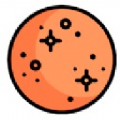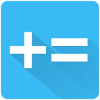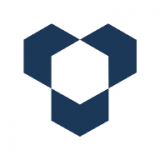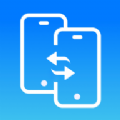pdf小册子打印如何设置
在日常办公和学习中,我们常常会遇到需要将 pdf 文件打印成小册子的需求。那么,该如何进行设置呢?下面就为大家详细介绍 pdf 小册子排版打印的技巧。
准备工作

首先,确保你的 pdf 文件内容完整且排版正确。如果文件存在乱码、排版错乱等问题,那么后续的打印设置也很难达到理想效果。同时,准备好连接正常的打印机,并安装好相应的驱动程序。
打开 pdf 文件并进行排版调整

使用专业的 pdf 阅读器打开文件。有些阅读器具备强大的排版编辑功能,例如可以调整页面顺序、旋转页面等。如果需要调整页面顺序,比如将某些页面的位置进行互换,直接通过阅读器的操作界面找到页面管理选项进行调整即可。对于一些方向不符合小册子要求的页面,通过旋转功能使其正确。

设置打印页面范围
根据小册子的实际需求确定打印的页面范围。如果只是需要打印部分页面,在打印设置的“页面范围”选项中准确输入相应的页码范围。
关键的小册子排版设置
进入打印设置界面后,找到“布局”或“页面设置”选项。在这里,选择“小册子”或类似的排版模式。一般来说,还需要设置纸张大小,通常选择 a4 或其他符合你实际需求的纸张规格。同时,要注意设置打印方向,横版或竖版要与小册子的设计方向一致。
双面打印设置
勾选“双面打印”选项。不同打印机的双面打印设置方式可能略有不同,但一般都在打印设置的相关区域可以找到。有些打印机支持自动双面打印,这样打印过程会自动完成纸张翻面,非常方便;若打印机不支持自动双面打印,也可以手动翻面进行打印。
打印预览与调整
在正式打印之前,一定要进行打印预览。仔细查看小册子的排版效果,包括页面顺序、文字清晰度、图片显示等。如果发现有任何问题,及时返回调整相应的设置,确保最终打印出的小册子完美符合你的要求。
通过以上这些详细的 pdf 小册子打印设置和排版技巧,你就能轻松地将 pdf 文件打印出高质量的小册子啦,无论是用于会议资料、学习笔记还是宣传手册等,都能满足你的需求。